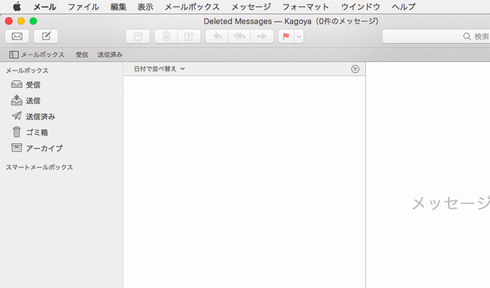サポートトップ オンラインマニュアル メールソフトの設定 macOS メール 10.x の設定 Active! mail と同期する
macOS メール 10.x の設定方法をご案内いたします。
Active! mail を併用する場合は、Active! mail の標準フォルダーを、「特別なフォルダー」として割り当て設定をすることで、メールソフトからの送受信を Active! mail と同じフォルダーで管理できます。
Active! mail の標準フォルダー名は下記の名称です。
| 送信箱 | Sent |
|---|---|
| ごみ箱 | Trash |
| 下書き保存 | Drafts |
| 迷惑メール | JunkMail |
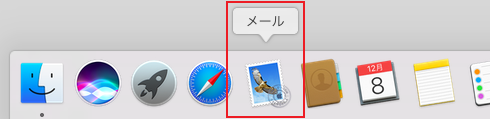
Dockから メール アイコンをクリックします。

メニューバーから [メール] → [環境設定] を選択します
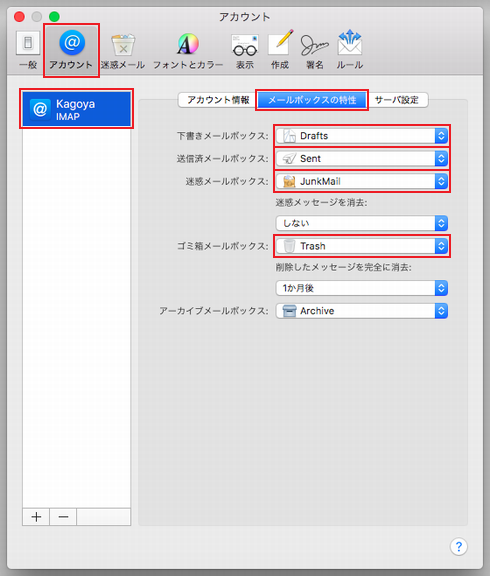
左サイドのアカウントリストから設定を確認するアカウントを選択し、「メールボックスの特性」タブを開きます。
次の項目を設定します。
| 下書きメールボックス | 「Drafts」を選択します。 |
|---|---|
| 送信済メールボックス | 「Sent」を選択します。 |
| 迷惑メールボックス | 「JunkMail」を選択します。 |
| ゴミ箱メールボックス | 「Trash」を選択します。 |
確認が完了したらウィンドウ左上の赤い閉じるボタンをクリックします。
メールサーバー上の「Deleted Messages」を選択します。
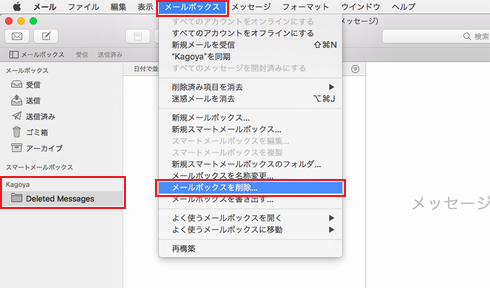
メニューバーから[メールボックス] → [メールボックスを削除]を選択します。
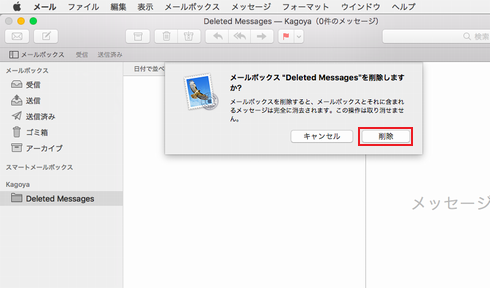
「削除」をクリックします。